Evernote i sig selv er et stærkt værktøj, selv uden disse tip og tricks. Men brugerbasen er vokset til en størrelse, at dens efterspørgsel ikke kan imødekommes af Evernote alene. Yderligere værktøjer og tjenester til forbedring af den måde, vi bruger Evernote dukker op over hele teknologilandskabet. Her er få af dem.
1. Automatiser ved hjælp af IF
IF var tidligere kendt som IFTTT, og det står for If This Then That. Det er en multi-platform webbaseret automatiseringstjeneste. Det giver brugerne mulighed for at oprette “opskrifter” - kæder med enkle betingede udsagn - som udløses af ændringer i valgte webtjenester. For at sige det enkelt, hvis A sker, så gør B.
Du kan forbinde Evernote med over 200 andre understøttede tjenester og oprette næsten ubegrænset kombination af opskrifter. Men den nemmere måde at starte er ved at bruge populære foruddefinerede opskrifter og tilpasse den med dine personlige konti. Søg efter Evernote, og vælg dem, der passer til dine behov. Med over tusind resultater har du masser at vælge imellem. Få af de interessante er:
- Lav en Evernote-journal baseret på din Google Kalender
- Tal noter til Evernote ved hjælp af Siri og iOS Påmindelser
- Arkiver Amazon-ordrebekræftelses-e-mail
- Hold en liste over nye bestsellerbøger
- Log et kort over dine placeringer
- og listen fortsætter og fortsætter
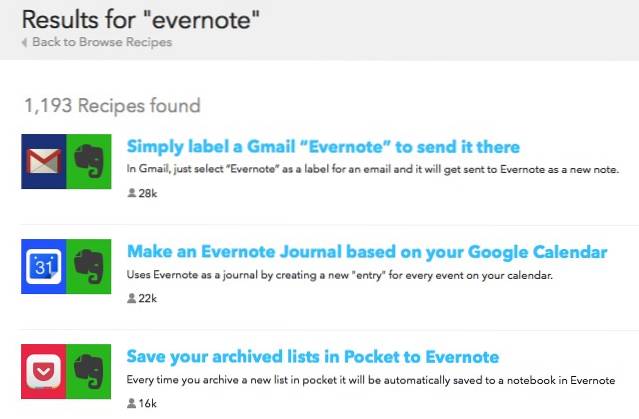
En anden mulighed er at oprette din egen opskrift. Gå til Min opskrift menuen og klik på Opret en opskrift knap. For eksempel vil du sende en tweet hver gang du tilføjer et specifikt tag til en note. Trinene er:
- Klik på det her for at indstille udløseren
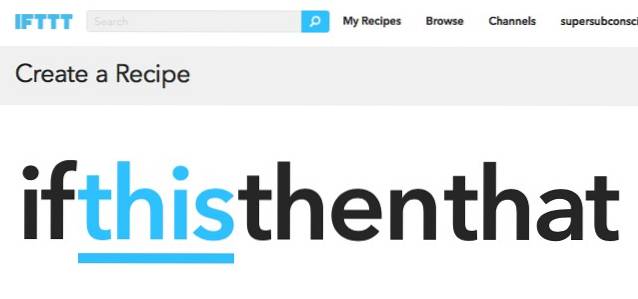
- Søge efter Evernote (og opret forbindelse til din Evernote-konto, hvis du ikke har gjort det)
- Vælg tagudløseren, og tilføj taggen
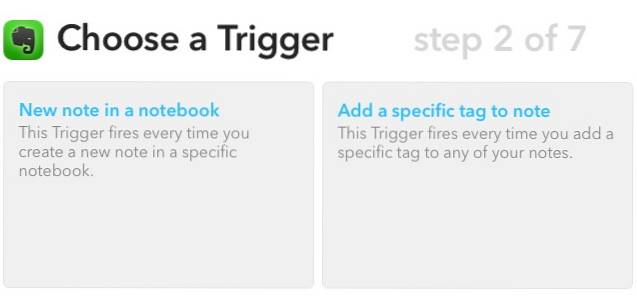
- Klik på at for at indstille handlingen
- Søge efter Twitter (og opret forbindelse til din Twitter-konto, hvis du ikke har gjort det)
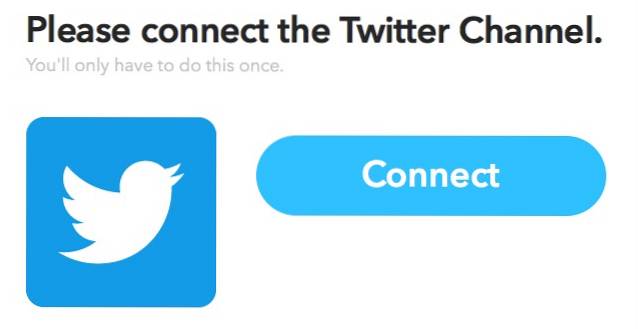
- Vælg handlingen, og indstil tekstskabelonen
- Klik på Opret handling knappen, og du er klar
Som nævnt ovenfor er der næsten ubegrænset kombination af opskrifter, så himlen er din grænse for oprettelse af opskrifter.
2. Saml automatisk billeder
Skitch er et redigerings- og delingsværktøj med flere platforme, der er erhvervet af Evernote i midten af 2011. Den problemfri integration mellem de to gør det muligt for brugerne at sende billeder og skærmbilleder fra både mobil og desktop til Evernote. Alt hvad du skal gøre er at redigere disse billeder ved hjælp af Skitch.
Da brug af Skitch kræver, at du logger ind med din Evernote-konto, fungerer processen automatisk. Alle dine billeder er gemt i en notesbog, der hedder Skitch.
Du kan ændre den bærbare computers placering og synkroniseringsprocessen fra Indstillinger i mobilversionen eller Præferencer i desktopversionen.
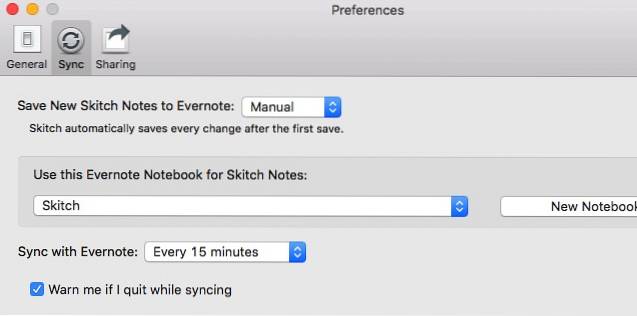
3. Indsæt digitalt håndskrevne noter
Forskning siger, at nedskrivning af et emne vil efterlade et mere varigt indtryk end at skrive det ud. Måske er det derfor, at laptops ikke erstatter kuglepenne og papirer i mange skoler når som helst snart.
Evernote forsøger at imødekomme disse håndskriftspurister ved hjælp af Penultimate - en iPad-app, der kun tegner og noterer sig med stort fokus på håndskriftinput- og genkendelsesteknologi.
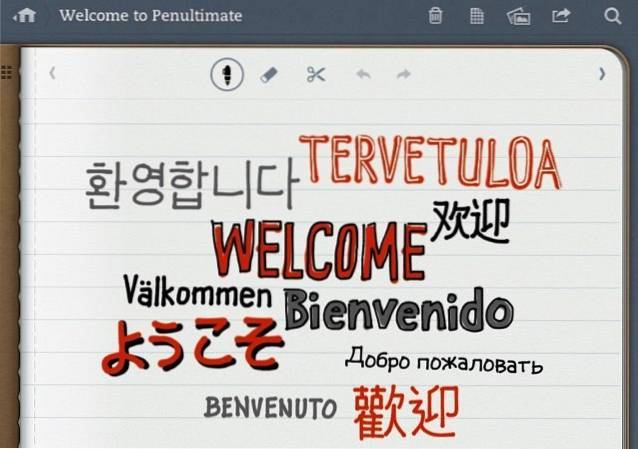
I lighed med Skitch blev Penultimate også erhvervet af Evernote og derefter dybt integreret i Evernote-økosystemet. Efter at have logget ind med Evernote ID, kan du være sikker på, at alle dine håndskrevne noter og doodles er sikre inde i din Evernotes næstsidste notesbog.
Og den bedste del af det, de er OCR-edede og søgbare. Men det afhænger af, hvor læselig din håndskrift er. Hvis du ikke selv kan læse det, kan Evernote muligvis ikke gøre det bedre. 🙂
4. Transkriber lydnotater til tekstnotater
Hvis der er en ting, som Evernote til Android kan gøre, som de andre inkarnationer ikke kan, er det evnen til at gøre lydnotater til tekst. Men vi lever i den kreative digitale tidsalder, der er næsten altid en løsning til ethvert teknologisk problem.
Dragon Dictation er en af de mange mobilapps, der kan transkribe lyd til tekst. Brug den til at optage din stemmememo, og kopier og indsæt derefter tekstresultatet i Evernote.
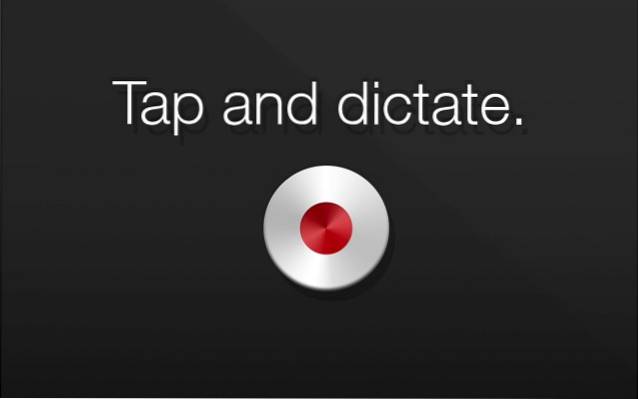
Evernote på iOS-brugere kan også bede Siri om at skrive en note ned. Bare tryk og hold på startknappen, og sig Skriv en note. Siri gemmer din diktat i Apples Notes-app.
Et andet alternativ er online transkriberingstjeneste kaldet Voice2Note, der kan hjælpe dig med at gemme dine transkriberede lydnotater direkte til Evernote. Den gratis plan begrænser dig til fem lydnotater om måneden.
5. Rengør Internettet til bedre læsning
Hvis du synes, at den generelle grænseflade for websider er blevet for støjende, er du ikke alene. Mens vi respekterer webejernes intention om at tjene til livets ophold, tror jeg, at mange af dem tager indsatsen lidt for langt.
Evernote Clearly kan hjælpe dig med at absorbere webinformation bedre i et distraktionsfrit læsemiljø. Efter installation af Chrome, Opera og / eller Firefox add-on (er), kan du klikke på ikonet Clearly for at rense en webside.
Evernote er tydeligt, at grænsefladen ligner Web Clippers Enkel artikel tilstand, men med flere temaer og tilpasning.
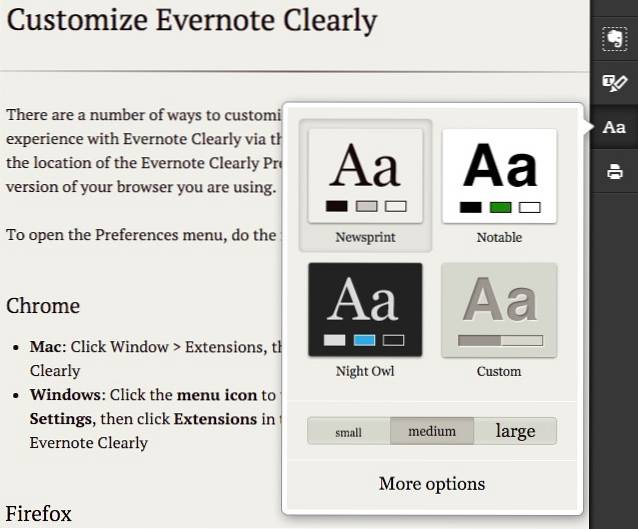
Du kan også fremhæve de vigtige dele af teksten og gemme den i Evernote.
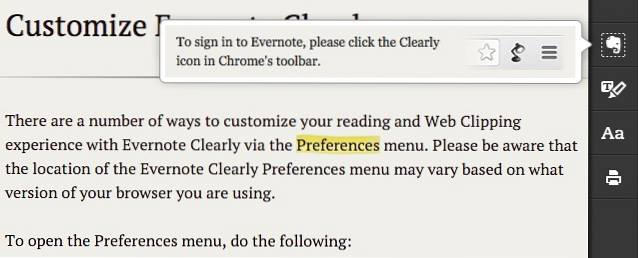
6. Administrer tungt læseliv
Nettet er fyldt med masser af interessante læsematerialer, men du støder ikke altid på dem i den perfekte læsetid. Derfor bliver read-it-later-tjenester som Pocket populære blandt de ivrige læsere.
Men hvorfor bruge Pocket overhovedet, hvis du har Evernote? Nogle af disse interessante aflæsninger er værd at opbevare til fremtidige referencer, mens andre kun er engangslæsematerialer.
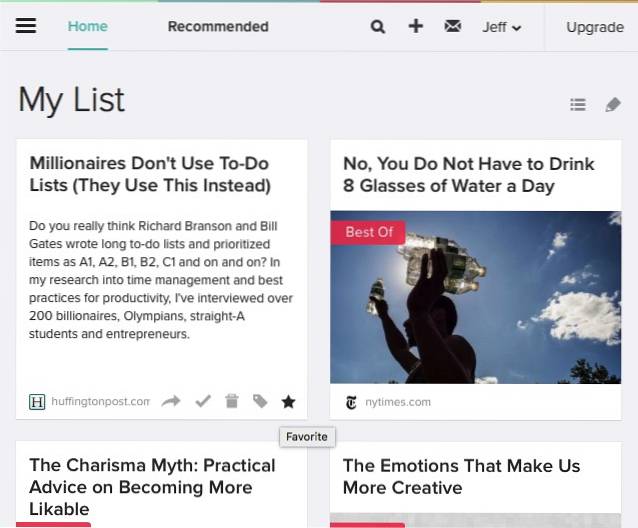
Min arbejdsgang er at gemme alle interessante aflæsninger i Pocket og derefter læse, sortere og tagge dem i min fornøjelsestid. Jeg sætter dem, der er værd at holde dem i Arkiv (Afkrydsning knap) og Slet resten. Jeg bruger en IF-opskrift til automatisk at gemme arkiverede emner i Evernote.
7. Tænd visitkortene
På trods af mange års forsøg på at flytte til den digitale version er papirvisitkort stadig meget udbredt i dag, og vi sidder stadig fast med problemet med korrekt opbevaring.
Evernote forsøger at finde en løsning ved at tilføje en aktiveret visitkortscanningsfunktion. Vælg for at bruge det Fotos fra Evernote-mobilappen, og klik visitkortet. Evernote vil gøre sit bedste for at fortolke kortets indhold og matche det med en LinkedIn-profil.
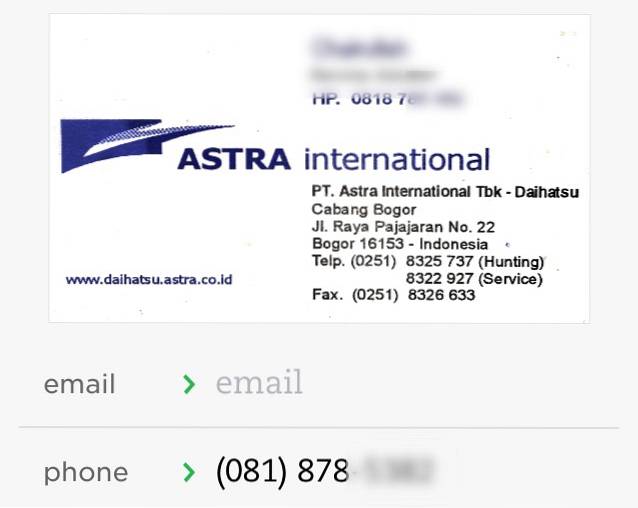
Denne funktion er kun til premiumbrugere, og du skal oprette forbindelse til din LinkedIn-konto via Generelt - Kamera - Visitkort indstillinger.
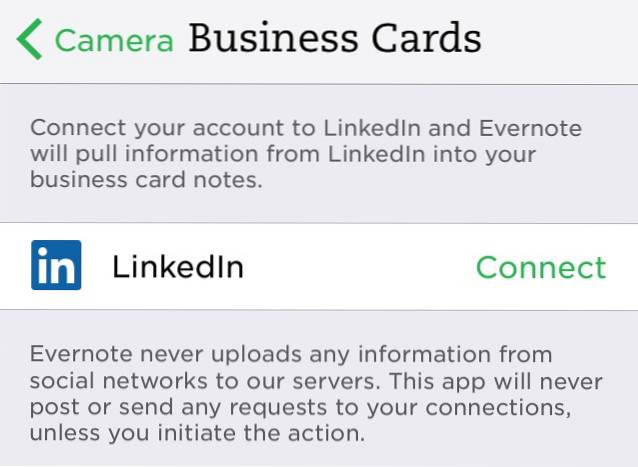
Fra mine mange eksperimenter fandt jeg ud af, at teknologien gør jobbet ret godt, selvom det stadig ikke er perfekt.
8. Ditch din dokumentscanner
Selvom du kan bruge fotofunktionen til at scanne dokumenter, oprettede Evernote en mere funktionel dedikeret iOS-mobilscanningsapp kaldet Scannable.
For at bruge det tilrådes det at placere det dokument, du vil scanne, på en kontrasterende baggrund. Appen scanner og snap dokument automatisk ved at registrere dokumentområdet. Denne metode giver dig mulighed for hurtigt at scanne flere dokumenter.
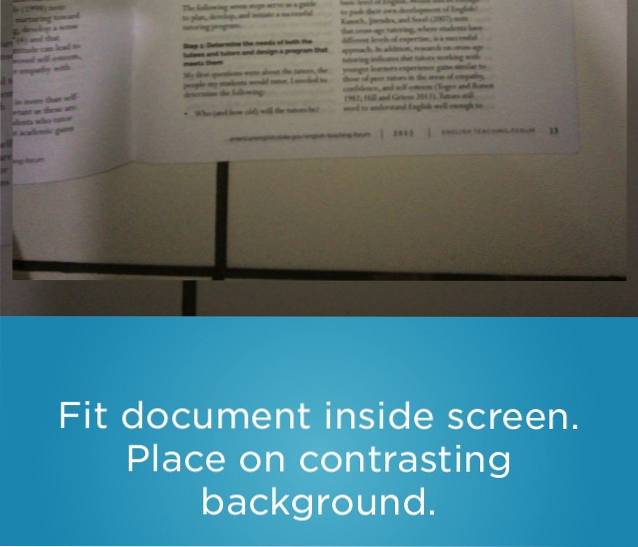
Flere billeder fra en scanningssession kan grupperes i et dokument. Scannable renser også enhver baggrundsstøj fra billederne. Mens dette trin giver klare sorte og hvide billeder, går det ikke godt med farverige dokumenter.
En væsentlig fordel ved Scannable i forhold til Evernote-billedfunktionen er muligheden for at gemme på flere placeringer. Bortset fra at gemme som Evernote-note, kan brugerne også gemme scanningsresultaterne som billede og dele dem via forskellige understøttede apps. Scannable scanner også visitkort.
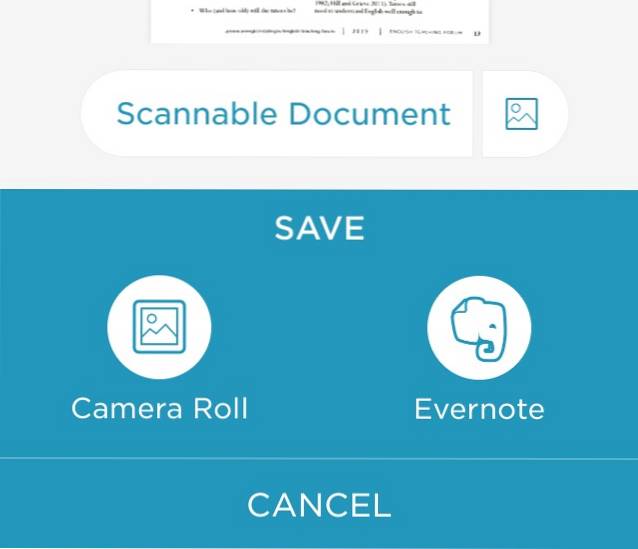
9. Gå papirløs med QR-koder
Næsten alle forbrugerprodukter, som vi køber, leveres med manualer. Men de ser altid ud til at finde en måde at forsvinde på det tidspunkt, hvor vi har mest brug for dem. I en diskussion i Evernote-forumet kom en smart løsning op: at gå digital med QR-koder.
Processen går mere eller mindre sådan:
- Opret eller find den bløde kopi af manualerne
- gem det i Evernote
- få notatlinket
- generere QR-kode til linket ved hjælp af QR-kodegenerator
- udskrive og fastgøre QR-koden til enheden (termostat, tv, lydsystem, køleskab osv.)
- og glem ikke at vedhæfte QR-koden til selve noten til fremtidig reference
Nu, hver gang du har brug for at skifte termostats batteri, samle lydsystemet igen eller genindstille hjemmenetværket, er vejledningerne kun en QR-kodescanning væk.
Der er flere ideer til brug af QR-koder, såsom: at oprette indholdsoversigt for bøger i biblioteket eller dvd'er, som du brænder, grupperejser, WiFi-adgangskode på en cafe, brochurer til produktdisplay, mere information om begivenhedsplakater, rabatkuponer, etc.
10. Udforsk mere i Evernote App Center
Det stigende antal apps, der understøtter Evernote, kan være årsagen til Evernote App Center. Det er ikke en appbutik, men mere som et katalog over Evernote-relaterede apps, hvor du kan udforske tredjepartsapplikationer for at udvide din Evernote-oplevelse.
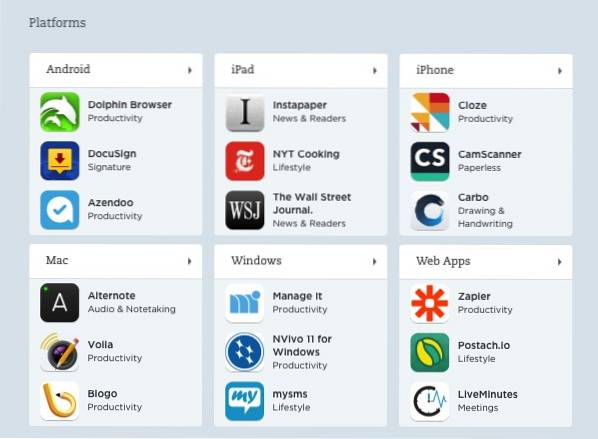
SE OGSÅ: Bedste scannerapps til Android til scanning af dokumenter
Hvordan udvider du din Evernote? Del venligst ved hjælp af kommentaren nedenfor.
 Gadgetshowto
Gadgetshowto


![Fantastiske Steve job Halloween Halloween græskar af Raymond Tsai [Pic]](https://gadgetshowto.com/storage/img/images/amazing-steve-jobs-halloween-pumpkin-by-raymond-tsai-[pic].jpg)
